Um fluxo de trabalho Alfred para pesquisar Notion.so com resultados instantâneos
Versão Alfred 5
Repositório Github
Download mais recente
Versão Alfred 4
Repositório Github
Download mais recente
Basta digitar sua palavra-chave em Alfred (padrão: ns) e fornecer uma consulta para ver os resultados de pesquisa instantâneos do Notion que imitam a função Quick Find no webapp Notion.
Pressionar Enter em um resultado de pesquisa leva você a essa página no Notion em seu navegador padrão ou aplicativo Notion.
Segure Cmd + pressione Enter em qualquer resultado da pesquisa para copiar o URL para a área de transferência.
Recursos adicionais
Vem com suporte pré-configurado para OneUpdater para atualizações automáticas de versão.
O fluxo de trabalho também oferece a capacidade de ver rapidamente as páginas visualizadas recentemente . Basta digitar a palavra-chave 'ns' para iniciar o fluxo de trabalho, como faria antes de pesquisar, e as páginas de noções visualizadas mais recentemente serão exibidas.
Abra uma nova página de noção digitando 'nsn', atualmente só suporta o aplicativo da web, é muito útil!
cookie : necessário para o seu token Notion.notionSpaceId : o identificador da sua organização.useDesktopClient : o padrão é Falso. Determina se os links do Notion devem ser abertos no cliente de desktop em vez do aplicativo Web.É recomendado deixar as seguintes variáveis com seus padrões, a menos que você tenha certeza:
isNavigableOnly : o padrão é Falso. Esta configuração permite pesquisar objetos dentro de uma página, ou seja, objetos de noção que não podem ser encontrados no painel de navegação esquerdo. Definir como True retorna apenas resultados que podem ser encontrados no painel de navegação esquerdo, mas remove legendas dos resultados de pesquisa do Alred.enableIcons : o padrão é True. Isso alterna o suporte para ícones do Notion serem mostrados nativamente nos resultados de pesquisa do Alfred, para uma melhor experiência de design/UX. Os ícones personalizados do Notion são baixados sob demanda.iconCacheDays : o padrão é o valor recomendado de 365 dias para obter o melhor desempenho. Define o número de dias para armazenar ícones personalizados em cache. Mínimo 0, máximo 365.showRecentlyViewedPages : o padrão é True. Esta alternância determina se as páginas visualizadas recentemente devem ser mostradas quando não há consulta fornecida pelo usuário e o ID do usuário está presente no cookie fornecido (o ID do usuário é necessário para que a chamada da API mostre as páginas visualizadas recentemente). Muitas pessoas já terão o Python3 em suas máquinas; caso contrário, você pode tentar executar python3 a partir de uma janela do Terminal e ele deverá solicitar que você instale as ferramentas CLI do Xcode automaticamente (que incluem o Python).
Caso contrário, você pode ler um guia mais detalhado sobre a instalação do Python aqui.
A instalação do cairosvg permitirá que ícones SVG sejam mostrados nos resultados de pesquisa do Alfred, proporcionando uma experiência visualmente mais atraente. Abra o terminal e execute o seguinte comando:
pip3 install cairosvg
Instale a dependência do cairosvgs, cairo. Com Homebrew, por exemplo:
brew install cairo
Se você nunca usou o homebrew antes, você pode pular esta etapa opcional ou instalar o homebrew (fácil com uma rápida pesquisa no Google).
ATUALIZAÇÃO: Parece haver um problema com cairosvg no Apple Silicon, use essa correção por sua conta e risco, mas funcionou para mim e agora os ícones SVG são exibidos novamente:
brew install cairo pango gdk-pixbuf libxml2 libxslt libffi
sudo mkdir /usr/local/lib/
sudo ln -s /opt/homebrew/lib/libcairo-2.dll /usr/local/lib/libcairo-2.dll
sudo ln -s /opt/homebrew/lib/libcairo.so.2 /usr/local/lib/libcairo.so.2
sudo ln -s /opt/homebrew/lib/libcairo.2.dylib /usr/local/lib/libcairo.2.dylib
Eu recomendo usar o chrome para recuperar esses valores. Se você só pode usar o safari, você pode copiar o valor 'token_v2' seguindo as etapas equivalentes acima e preenchendo a variável cookie env no Alfred para que fique assim token_v2=XXXXXXXXXXXX (no entanto, isso significa que o recurso de páginas visualizadas recentemente não funcionará para você ).
Visite o webapp Notion e use as ferramentas de desenvolvedor do seu navegador para ver as solicitações de rede feitas quando você digita qualquer coisa na barra de pesquisa de localização rápida. No Chrome, selecione 'Exibir' na barra de ferramentas> Desenvolvedor> Ferramentas do desenvolvedor. Em seguida, selecione a guia Rede na janela de ferramentas do desenvolvedor.
Aqui você verá uma solicitação chamada search , verifique os cabeçalhos da solicitação para copiar o valor cookie e verifique a carga útil da solicitação para copiar seu notionSpaceId , conforme mostrado nas imagens abaixo.
Problema conhecido: alguns usuários tiveram problemas ao copiar esses valores diretamente das ferramentas do desenvolvedor, mas obtiveram sucesso copiando e colando os valores primeiro no TextEdit ou em um editor de texto diferente, isso provavelmente "retira" ou remove qualquer formatação problemática.
Obtenha os cabeçalhos dos seus cookie Eles devem ser parecidos com isto
notion_browser_id=1bcfbfb9-e98c-9f03; logglytrbckingsession=eb1c82cb-fd; bjs_bnonymous_id=%22bdbf1088-b33c-9bdb-b67c-1e; _fbp=fb.1.12821; intercom-id-gpfdrxfd=b61ec62d-; token_v2=b39099...
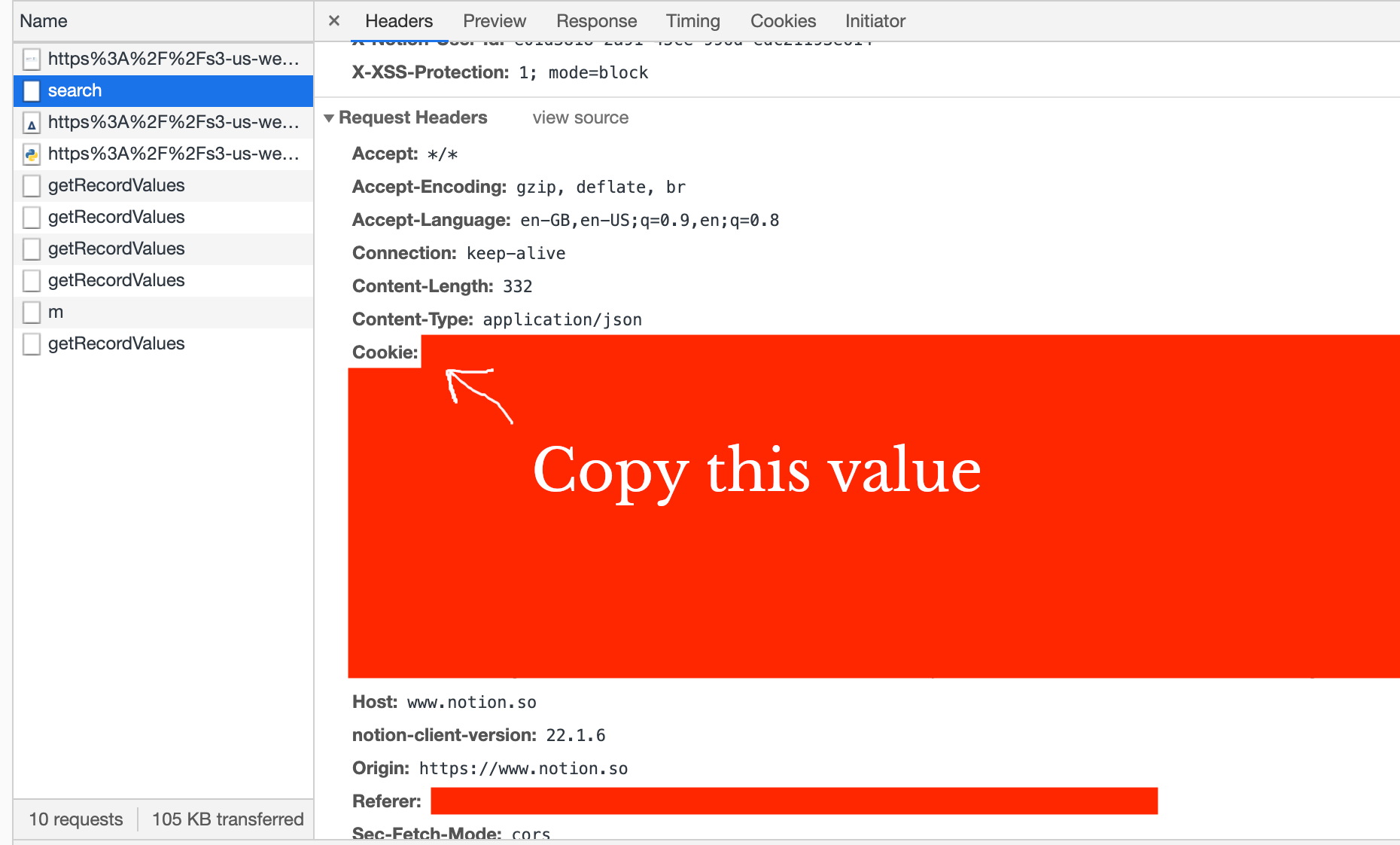
Obtenha seu spaceId Deve ser algo assim
celcl9aa-c3l7-7504-ca19-0c985e34ll8d
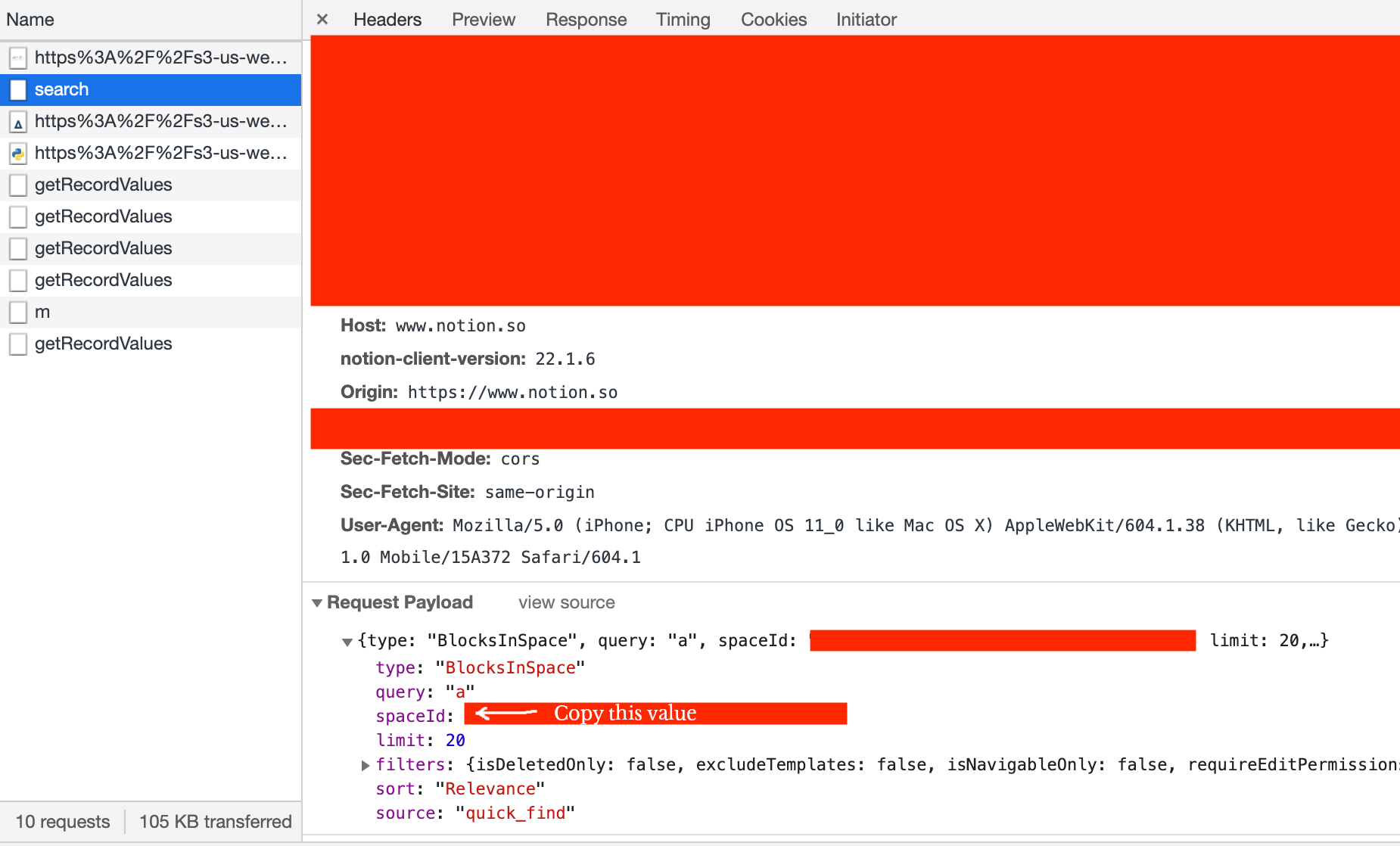
Baixe e clique duas vezes na versão mais recente da sua versão do Alfred, seguindo os links no topo desta página.
No fluxo de trabalho Alfred, no canto superior direito, clique no ícone [x] e adicione os valores acima ao campo de valor correspondente
O script pode falhar devido a um erro de SSL. Se o script não estiver funcionando, ative a depuração clicando na pequena barata na tela do fluxo de trabalho Alfred. Se você vir um erro como:
[SSL: CERTIFICATE_VERIFY_FAILED] certificate verify failed: .....
Execute isto no aplicativo terminal:
sudo '/Applications/Python 3.9/Install Certificates.command'
As aspas simples são obrigatórias. Se este arquivo não existir, execute "python --version" para descobrir qual versão você possui e atualize o diretório de acordo.
useDesktopClient em Alfred como True .enableIcons como falso. Isso altera o design dos resultados da pesquisa para que os ícones fiquem alinhados com o título e também desativa o download de quaisquer ícones personalizados do Notion que você encontrar durante a pesquisa. Siga os links no topo desta página.
https://www.alfredforum.com/topic/14451-notionso-instant-search-workflow/ https://www.reddit.com/r/NotionSo/comments/f58u1y/notionso_instant_search_workflow_for_alfred/